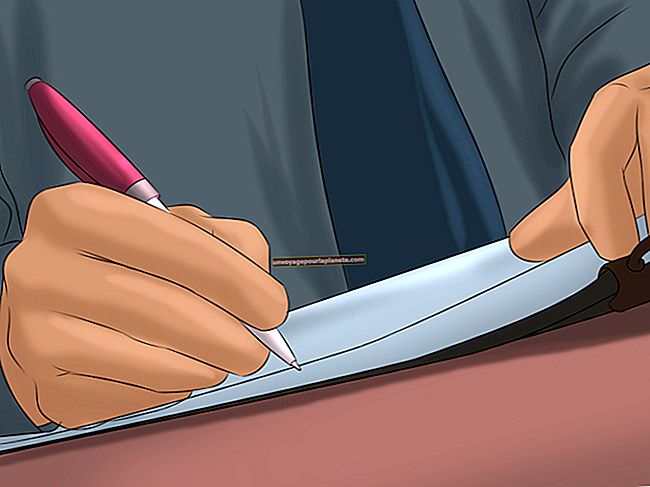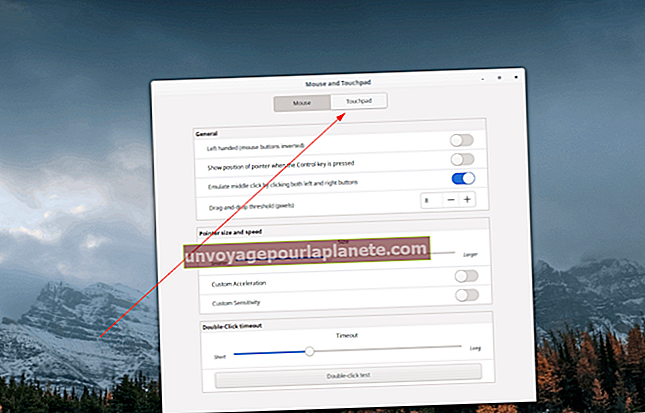جیمپ پر ایک پس منظر کو کھینچنے کا طریقہ
GIMP ، مفت Gnu امیج ہیرا پھیری پروگرام ، بجٹ میں کسی بھی چھوٹے کاروبار کے لئے ایک بہت بڑا وسیلہ ہے جس میں پیشہ ورانہ نظر آنے والے گرافکس کی ضرورت ہوتی ہے۔ اگر آپ کی تصویر ہے تو آپ اپنے کام کے پس منظر کے طور پر استعمال کرنا چاہتے ہیں تو ، اسے صحیح سائز تک پھیلانا ایک آسان دو قدمی عمل ہے۔ پہلا قدم یہ بتانا ہے کہ شبیہہ کو کس سائز پر قبضہ کرنے کی ضرورت ہے ، اور دوسرا مرحلہ امیج کو اس سائز تک اسکیل کر رہا ہے۔
کینوس کا سائز تبدیل کرنا
1
جیمپ لانچ کریں اور فائل مینو سے "کھولیں" کو منتخب کرکے اپنے منصوبے کے پس منظر کے لئے جو تصویر استعمال کرنا چاہتے ہو اسے کھولیں۔ بہترین نتائج کے ل a ، ایک اعلی قرارداد کی تصویر منتخب کریں جو آپ کے اسی سائز کے قریب ہو۔ ایک چھوٹی ، کم ریزولوشن شبیہہ کو بہت دور تک پھیلانا پکسیلیشن کا سبب بن سکتا ہے ، جس سے شبی رنگ کی دھنی دکھائی دیتی ہے۔
2
تصویری مینو میں سے "کینوس کا سائز" منتخب کریں۔ سیٹ امیج کینوس سائز پینل کھلتا ہے۔
3
اونچائی اور چوڑائی کے تناسب کو غیر مقفل کرنے کے لئے چوڑائی اور اونچائی کے سوا "چین" آئیکن پر کلک کریں جب سلسلہ میں لنک ٹوٹ جاتا ہے ، تو تناسب محدود نہیں ہوتا ہے۔ اگر لنک برقرار رہنے کے وقت آپ اونچائی یا چوڑائی کو تبدیل کرتے ہیں تو ، اسی تناسب کو برقرار رکھنے کے ل other دوسری جہت خود بخود ایڈجسٹ ہوجائے گی۔
4
پیمائش کے اکائی کو "انچ" یا پیمائش کے کسی دوسرے عام یونٹ میں تبدیل کرنے کے لئے "پکسلز" مینو پر کلک کریں۔
5
چوڑائی اور اونچائی ٹیکسٹ فیلڈز میں اپنی مطلوبہ قدریں ٹائپ کریں ، پھر "ریسائز" بٹن پر کلک کریں۔ کینوس کا خود بخود سائز تبدیل ہوجاتا ہے اور تصویر اب کینوس کے اوپری بائیں کونے میں ہے۔
شبیہہ کھینچنا
1
ٹول باکس میں "اسکیل" ٹول منتخب کریں۔ یہ آئیکون ایک مربع ہے جس میں ایک کونے سے نیچے کی طرف اشارہ کیا گیا ہے۔
2
تصویر پر کلک کریں۔ اسکیل پینل کھلتا ہے اور تصویر کے بارڈر پر آٹھ مربع ہینڈل نمودار ہوتے ہیں۔
3
اگر آپ تناسب کو محدود کرنا چاہتے ہیں تو اسکیل پینل میں "چین" آئیکن پر کلک کریں۔ چاہے آپ شبیہہ کے تناسب کو محدود رکھیں یا نہ اس پر انحصار کریں کہ آپ کو کتنا لمبا کرنے کی ضرورت ہے اور شبیہہ کیا دکھاتی ہے۔ حتی کہ ایک انسانی چہرہ بھی اس میں مسخ ہونے کے بغیر اکثر پانچ فیصد بڑھایا جاسکتا ہے۔
4
کینوس کو تصویر سے بھرنے کے ل. تصویر کے نیچے دائیں کونے کو کینوس کے نیچے دائیں کونے میں گھسیٹیں۔ متبادل کے طور پر ، شبیہ کے کنارے پر دائیں یا نیچے "ہینڈل" کو گھسیٹیں۔ اسکیل پینل میں چوڑائی اور اونچائی ٹیکسٹ فیلڈز میں آپ جس تصویر کا ہونا چاہتے ہیں وہی صحیح تناسب بھی آپ ٹائپ کرسکتے ہیں۔
5
تصویر میں اپنی تبدیلی کو قبول کرنے کے لئے کی بورڈ پر "درج کریں" دبائیں۔
6
اگر ضروری ہو تو "منتقل" کے آلے کو منتخب کرکے اور تصویر کو جگہ پر گھسیٹ کر تصویر منتقل کریں۔ جب تک آپ شبیہہ کا سائز تبدیل کرتے وقت تناسب کو مقفل نہ کردیں تب تک یہ ضروری نہیں ہونا چاہئے۔
7
فائل مینو میں سے "محفوظ کریں" کو منتخب کرکے کسی نئے نام سے شبیہہ محفوظ کریں۔ یہ آپ کو اصل لکھنے سے روک دے گا۔